Vous avez peut-être une touche de votre clavier Windows que vous pensez ne plus vous être utile, mais parfois, vous l'appuyez encore par erreur, ce qui peut vous causer des fautes d'orthographe.
Ou peut-être que la touche est coincée dans le clavier et ne fonctionne plus. Un moyen simple de contourner ces problèmes de touches du clavier consiste à désactiver complètement la touche attribuée. Ne vous inquiétez pas, cependant, que le processus ne soit pas permanent ; Vous pouvez toujours l'activer chaque fois que vous avez à nouveau besoin de la clé. Vérifier La raison la plus courante pour laquelle la touche Windows ne fonctionne pas sur le clavier.

Ici, nous avons couvert les moyens les plus simples de désactiver une touche spécifique de votre clavier sans aucun problème. Commençons tout de suite...
1. Utiliser KeyTweak
Il existe plusieurs façons de désactiver le clavier Windows. Cependant, si vous ne souhaitez vous débarrasser que de certaines clés, vous devrez vous appuyer sur des outils spéciaux. KeyTweak est l'un de ces outils gratuits, qui vous permet de désactiver n'importe quelle touche spécifique du clavier Windows. Tout ce que vous avez à faire est de sélectionner une clé spécifique, puis de la désactiver. Suivez les étapes ci-dessous pour commencer :
- Téléchargez et exécutez KeyTweak (lien de téléchargement en bas).
- Sélectionnez la clé que vous souhaitez désactiver.
- Dans la section Commandes du clavier, sélectionnez Désactiver la touche.
- Cliquez Application.
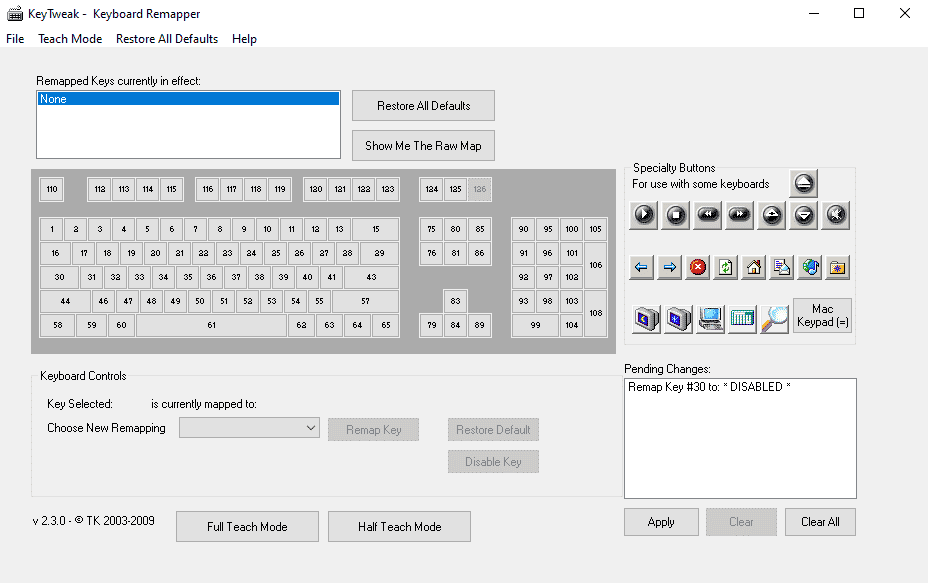
Il vous sera ensuite demandé de redémarrer votre ordinateur pour appliquer les modifications. Lorsque vous redémarrerez votre ordinateur, vous verrez que la clé sélectionnée est désactivée. De plus, l'outil peut également vous aider à réinitialiser les touches du clavier, à réinitialiser les paramètres, etc. Vérifier Vous n'avez pas de pavé numérique? Comment obtenir un clavier numérique sous Windows.
Télécharger: KeyTweak (Windows)
Activez à nouveau la touche du clavier
Cependant, si vous décidez ultérieurement de réactiver tous les commutateurs qui ont été désactivés, il vous suffit de rouvrir l'application et d'appuyer sur Restaurer tous les paramètres par défaut. Effectuez un redémarrage rapide après cela, et toutes vos clés devraient fonctionner à nouveau.
2. Utilisez AutoHotkey
AutoHotkey est un langage de script gratuit utilisé pour automatiser les tâches répétitives sous Windows 10. Vous pouvez également l'utiliser pour désactiver une touche de clavier spécifique sous Windows.
Tout d'abord, accédez à la liste des clés prises en charge sur le site Web officiel d'AutoHotkey. Si la clé que vous souhaitez désactiver est prise en charge, téléchargez et installez AutoHotkey, puis suivez les étapes ci-dessous :
- Ouvrez n'importe quel bon éditeur de texte et tapez le nom de la référence de clé suivi de ::return (oui, ce sont des deux-points). Vous trouverez le nom de la référence à partir du lien ci-dessous. Ici, par souci de simplicité, nous allons désactiver la touche Caps Lock.
- Enregistrez ce script (au format .ahk) dans un endroit facilement accessible, éventuellement sur votre bureau.
- Double-cliquez sur ce script nouvellement créé.
Cela lancera le script AutoHotKey et la clé sélectionnée sera désactivée.
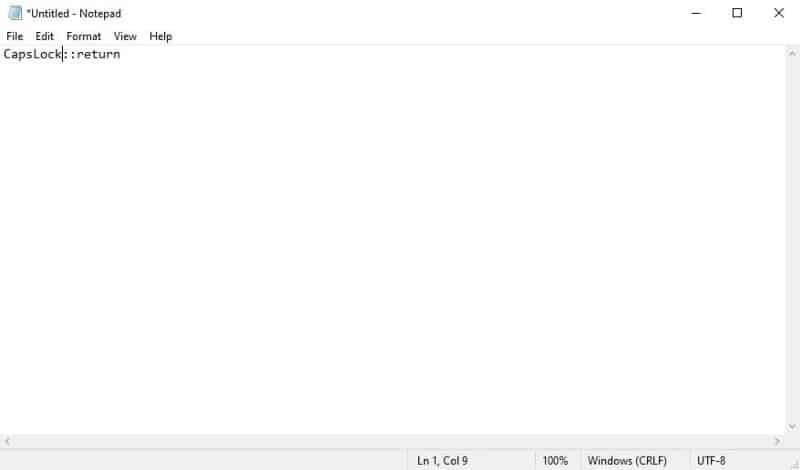
Si vous avez besoin d'utiliser à nouveau cette clé à l'avenir, il vous suffira d'arrêter le script AutoHotkey à partir de la barre d'état système ci-dessous, et vos paramètres reviendront à la normale. Pour cela, faites un clic droit sur l'icône H Dans la barre des tâches, sélectionnez Suspendre les raccourcis clavier. Départ Comment créer des raccourcis personnalisés pour contrôler le volume sous Windows.
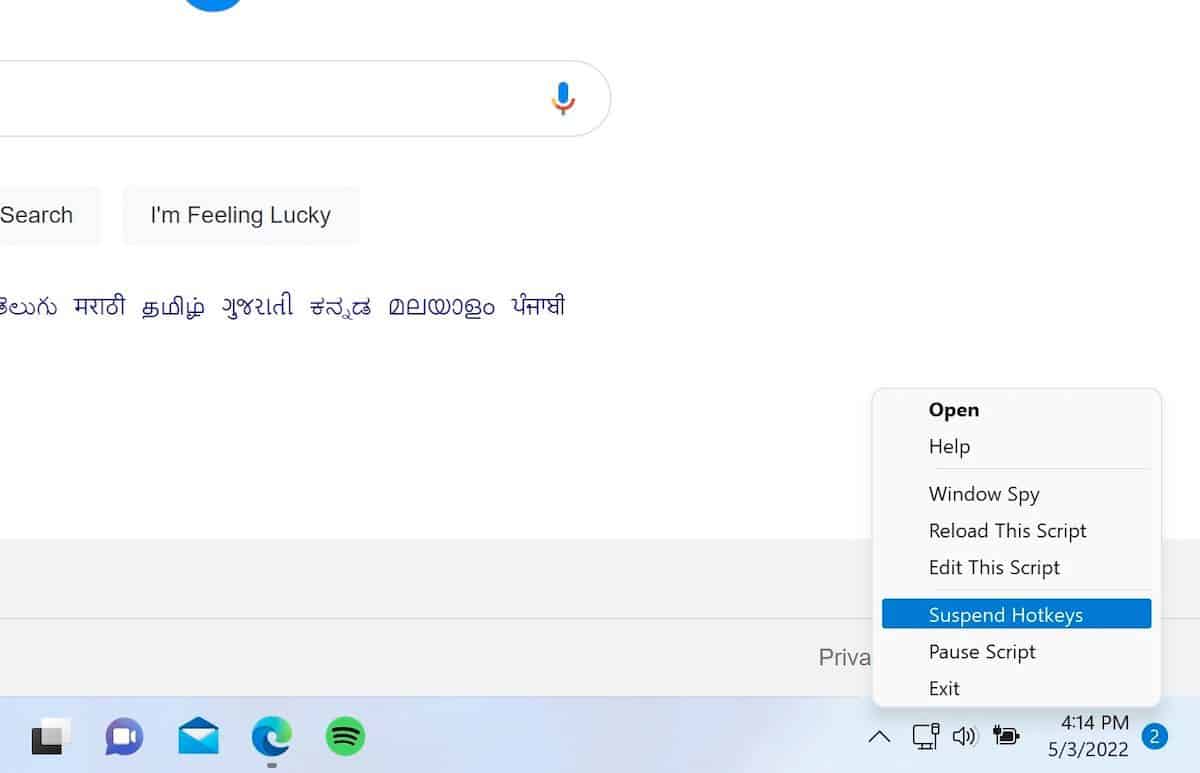
Télécharger: AutoHotkey (Gratuit)
Désactivez les touches du clavier Windows 10 comme un pro
C'est ainsi que vous désactivez une touche spécifique du clavier. C'est tout ce que nous avons pour les claviers dans ce petit guide. Mais ce n'est certainement pas tout. Il y a tellement de choses intéressantes que vous pouvez faire avec votre clavier, alors n'arrêtez pas d'explorer maintenant. Vous pouvez désormais visualiser Meilleurs sites Web pour apprendre la saisie tactile rapide sur ordinateur sans regarder le clavier.







